reklama
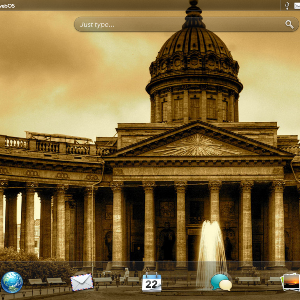 I když to nemusí být tak populární jako iPad, nedávno bylo navrženo, že pro zařízení HP TouchPad existuje více aplikací, než jsou aplikace optimalizované pro tablety pro Android. Vzhledem k tomu, že společnost HP dosáhla prodeje své břidlice, což vedlo k tomu, že se ve druhé polovině roku 2012 prodalo za zlomek jejich doporučené maloobchodní ceny za méně než milion zařízení, tato skutečnost zůstává, že existuje spousta uživatelů, kteří si užívají potěšující webOS a funkčnost zařízení (kompletní s dvoujádrovým procesorem 1,2 GHz, 1 Gb RAM a nejméně 16 GB úložný prostor).
I když to nemusí být tak populární jako iPad, nedávno bylo navrženo, že pro zařízení HP TouchPad existuje více aplikací, než jsou aplikace optimalizované pro tablety pro Android. Vzhledem k tomu, že společnost HP dosáhla prodeje své břidlice, což vedlo k tomu, že se ve druhé polovině roku 2012 prodalo za zlomek jejich doporučené maloobchodní ceny za méně než milion zařízení, tato skutečnost zůstává, že existuje spousta uživatelů, kteří si užívají potěšující webOS a funkčnost zařízení (kompletní s dvoujádrovým procesorem 1,2 GHz, 1 Gb RAM a nejméně 16 GB úložný prostor).
Stejně jako všechny kusy hardwaru však s HP TouchPad existují občasné problémy. Může to být způsobeno spuštěním aplikace, která vyžaduje příliš mnoho paměti RAM, nebo to může být způsobeno nedostatkem energie tabletu. Alternativně může být vyžadována pouze aktualizace nejnovější verze webOS.
Vyřazení aplikací
Zjevným způsobem, jak se vypořádat s problémy s výkonem, je zahodit aplikace, které jsou aktuálně spuštěny. Se silnou pravděpodobností, že problém souvisí s konkrétní webovou stránkou v prohlížeči nebo snad s hrou či společenstvím síťové aplikace, to jsou položky, na které byste se měli zaměřit především na uzavření (uzavření vašeho e-mailu je také doporučeno).
Ukončení aplikace je jednoduchý případ stisknutí středního tlačítka, zobrazení aplikací v zobrazení karty a poté přejetím vzhůru, aby aplikaci „vyhodili“ z plochy, čímž ji zavřete.
S vydáním webOS 3.0.5 přichází nová metoda pro uzavírání aplikací. Některé programy zůstávají spuštěny i po uzavření obvyklým způsobem, který operační systém často vyžaduje, aby běžel na pozadí (příkladem může být e-mailová aplikace). V tomto případě se doporučuje nový efekt praku - v případě, že je aplikace stažena dolů a uvolněna, aby mohla být odeslána z plochy - a je určena k úplnému uzavření aplikací.
Restartování zařízení TouchPad
Pokud zavření aplikací nepomůže, mělo by se restartovat zařízení. Obvykle se to provádí tak, že podržíte tlačítko napájení v pravém horním rohu tabletu a čeká na zobrazení tlačítka Vypnout, na které byste měli klepnout.
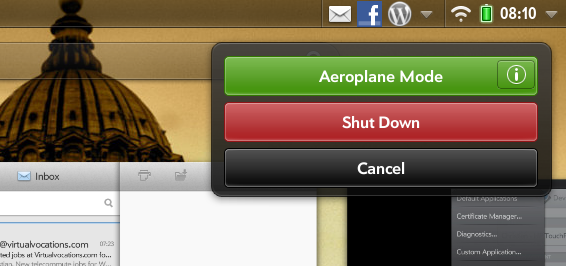
Tato metoda však vždy nefunguje. V takovém případě musíte držet prostřední tlačítko a hlavní vypínač pohromadě a vynutit tak vypnutí.
Restartování tabletu je obvykle příčinou podržení tlačítka napájení na chvíli, ale občas to nefunguje. Pokud zjistíte, že zařízení HP TouchPad nelze spustit, je-li plně nabité (viz níže), nejlepší možností je opakovat kombinaci tlačítka střed a tlačítka napájení, jak je popsáno. Jakmile na displeji uvidíte znak HP, váš TouchPad by se měl spustit.
Dobíjení tabletu WebOS
Není neslýchané, že problémy související se špatným výkonem jsou způsobeny nízkou baterií. V takových situacích je jednoduchá odpověď na dobití tabletu.
Ale jak to můžete udělat nejefektivněji?
Odpověď je ignorovat počítač nebo dokovací stanici Touchstone a připojit zařízení TouchPad přímo k síti pomocí kabelu USB a adaptéru. Přímé připojení bude zařízení nabíjet rychleji; navíc, pokud máte problémy se zaváděním z důvodu slabé baterie, pak připojení tímto způsobem „probudí“ váš tablet téměř okamžitě.
Spuštění diagnostických kontrol
Pokud žádná z výše uvedených skutečností neprokáže použití při řešení aktuálních problémů s výkonem, je pravděpodobně čas spustit diagnostiku.
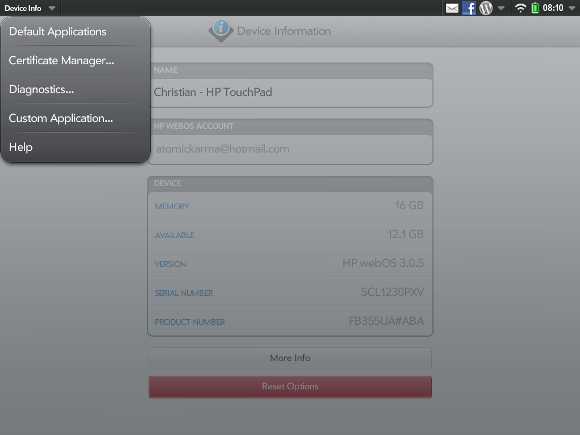
Začněte otevřením spouštěče a přepnutím na Nastavení a výběr Informace o zařízení. V nabídce aplikace (vlevo nahoře) vyberte Diagnostika a používat Interaktivní možnost kontroly Napájení.
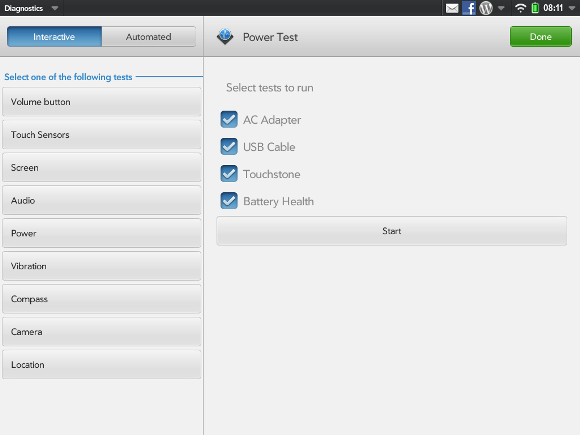
Měli byste spustit všechny čtyři zobrazené testy kliknutím Start postupujte podle zobrazených kroků (obvykle se jedná o připojení a odpojení kabelu USB). Po dokončení byste měli zjistit, že jsou všechny problémy vyřešeny.
Lze použít i jiné diagnostické kontroly, i když obvykle nepomáhají s problémy s výkonem.
Aktualizace aplikací a přeinstalování WebOS
Ne všechny problémy lze vyřešit uzavřením aplikací a restartováním počítače, samozřejmě. V nepravděpodobném případě, že na vašem zařízení HP TouchPad stále dochází k pomalému, laggymu výkonu, je odpovědí buď zkontrolovat aktualizace nebo přeinstalovat webOS.
První aktualizace, které byste měli zkontrolovat, jsou aplikace; je možné, že konkrétní aplikace způsobuje na vašem zařízení TouchPad známý problém, proto se s tím vypořádejte otevřením Spouštěč> Nastavení> Správce softwaru a stahování všech aktualizací.
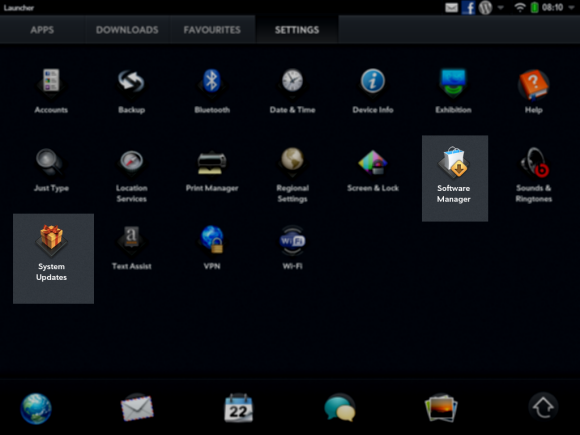
Pokud se tím problém nevyřeší, zkontrolujte aktualizace operačního systému prostřednictvím Spouštěč> Nastavení> Aktualizace systému. Veškeré aktualizace, které zde najdete, budou poté staženy do tabletu.
Může váš TouchPad vyžadovat přeinstalaci webOS? Pokud žádné z výše uvedených řešení nepomohlo, je odpověď na tuto otázku pravděpodobně „ano“. Chcete-li provést tento krok, nejprve otevřete webový prohlížeč v počítači nebo notebooku a otevřete jej http://hpwebos.com/account [Již není k dispozici]. Odtud vyberte Možnosti zařízení> Získejte webOS Doctor, instalace Java v případě potřeby.
Předtím, než uděláte cokoli jiného, budete muset provést zálohu vašich dat. To provedete výběrem Spouštěč> Nastavení> Zálohování> Zálohovat nyní. Po dokončení přepněte zařízení TouchPad do režimu aktualizace USB připojením tabletu k nabíječce střídavého proudu a jeho připojením do síťové zásuvky. V Launcheru otevřete Nastavení> Informace o zařízení> Možnosti obnovení> Vypnout. Po zavření tabletu podržte tlačítko pro zvýšení hlasitosti, které se nachází na pravé straně zařízení (hned za rohem od tlačítka napájení).
Když držíte tlačítko hlasitosti, připojte zařízení TouchPad k počítači a uvolněte tlačítko pro zvýšení hlasitosti, jakmile se objeví velká ikona USB. S tabletem v režimu aktualizace USB jste připraveni pokračovat.
Poté budete vyzváni Stažení webOS Doctor a spusťte jej podle pokynů k aktualizaci zařízení HP TouchPad.
Závěr
Zde je samozřejmě uvedeno několik kroků a je doporučeno je vyzkoušet v pořadí, v jakém jsou uvedeny. Přeinstalace webOS může trvat mnohem déle, než pouhé použití metody praku k uzavření aplikací, takže nemá smysl to dělat, dokud nevyloučíte jakékoli další problémy.
Christian Cawley je zástupcem editoru pro bezpečnost, Linux, kutilství, programování a techniku. Produkuje také opravdu užitečný podcast a má rozsáhlé zkušenosti s podporou počítačů a softwaru. Christian je přispěvatelem do časopisu Linux Format a je malířem Raspberry Pi, milencem Lego a retro herním fanouškem.

